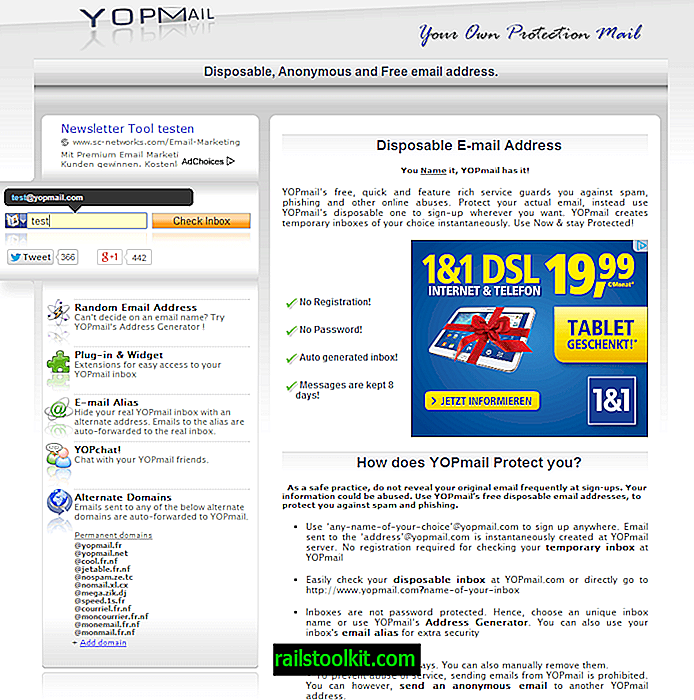Den forbedrede proceslinje, som Microsoft introducerede i Windows 7, var en velkommen ændring for mange brugere. Det understøttede fastgørelse af programmer på proceslinjen, så de kunne åbnes fra det med bare et klik.
Dette var mere behageligt end at bruge skrivebordsgenveje eller startmenuen til operationen.
Den samme proceslinje er også en del af windows 8 og Windows 10.
Et problem, som du måske oplever fra tid til anden, er det med duplikatikoner på proceslinjen. Når du åbner et program, der er bundet til proceslinjen, skal det fremhæve det ved at ændre ikonet og ikke gyde et andet ikon på den samme proceslinje.
Problemet får et andet ikon for programmet til at åbnes helt til højre på proceslinjen. Det forsvinder igen, når du lukker programmet.
Som du kan se på skærmbilledet ovenfor, vises ikonet til højre på proceslinjen to gange på det. Det venstre ikon er det fastgjorte program, og til højre er det nye ikon, som Windows gyder, når programmet startes.
Så hvorfor sker dette med nogle programmer, men ikke alle?
Der er to grunde til, at dette sker.
Årsag 1: Genveje
Hvis du fastgør en programgenvej til proceslinjen i stedet for programmet direkte, kan du ende med problemet.
En af de lettere rettelser til problemet er følgende:
- Fjern programikonet fra proceslinjen. Find programmet i startmenuen, højreklik på det og vælg pin til proceslinjen fra indstillingerne.
Dette fungerer i de fleste tilfælde, men fungerer muligvis ikke for alle programmer på grund af den næste grund.
Årsag 2: Uforenelighed
Nogle programmer er ikke kompatible med proceslinjens funktionalitet. Mens du muligvis fastgør en hvilken som helst eksekverbar på proceslinjen, er nogle muligvis uforenelige med funktionen, så et nyt programikon bliver spawnet, når programmet udføres.
Der er ingen løsning på dette problem. Hvis et program regelmæssigt får opdateringer, kan det løses i en fremtidig opdatering.
Håndtering af alle fastgjorte programmer
Windows gemmer alle fastgjorte ikoner, proceslinje og startmenu på et centralt sted. Åbn Windows Stifinder (File Explorer), og indlæs følgende sti i den:% AppData% \ Microsoft \ Internet Explorer \ Quick Launch \ User Pinned \ TaskBar
Der finder du alle fastlagte ikoner. Du kan tilføje nye til mappen eller fjerne nogle eller endda dem alle derfra direkte.
Du kan også ændre navnene på genveje her. Mens navne ikke vises direkte på proceslinjen, vises de, når du højreklikker på ikoner på proceslinjen.